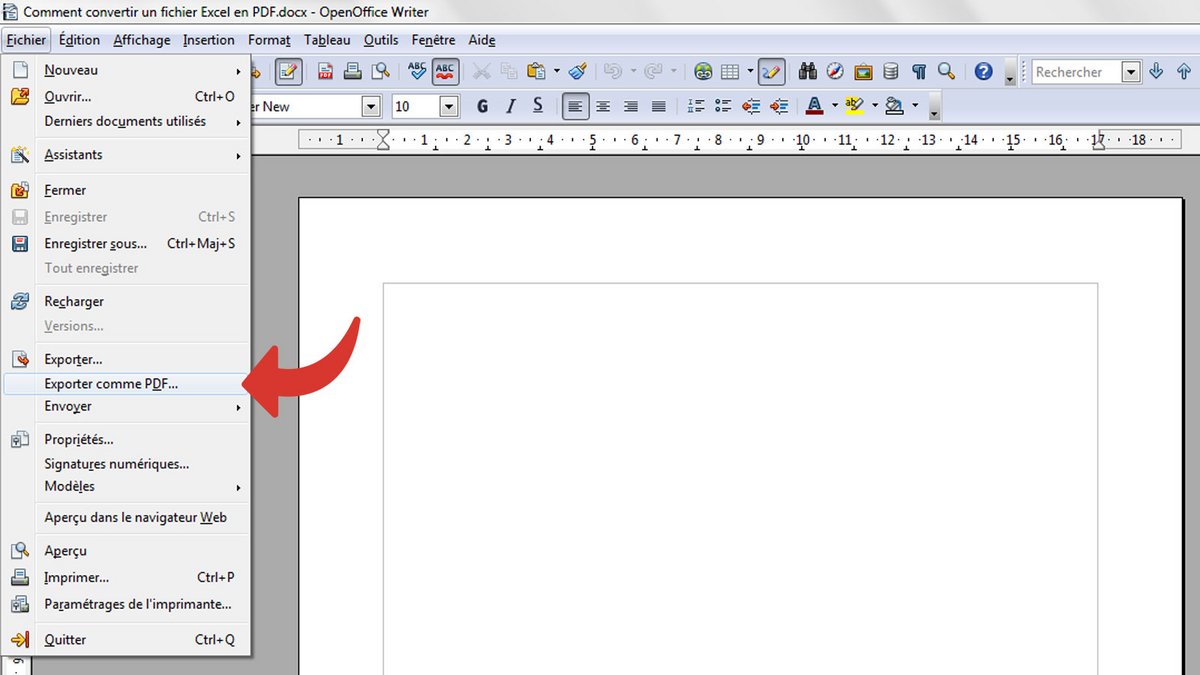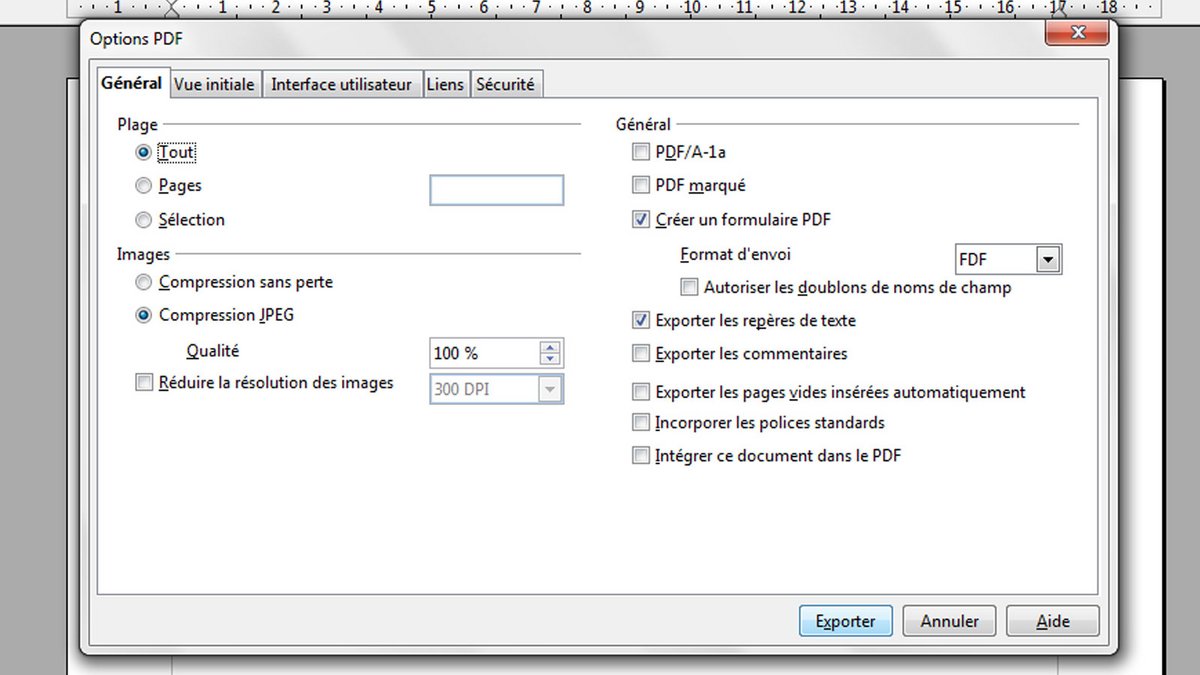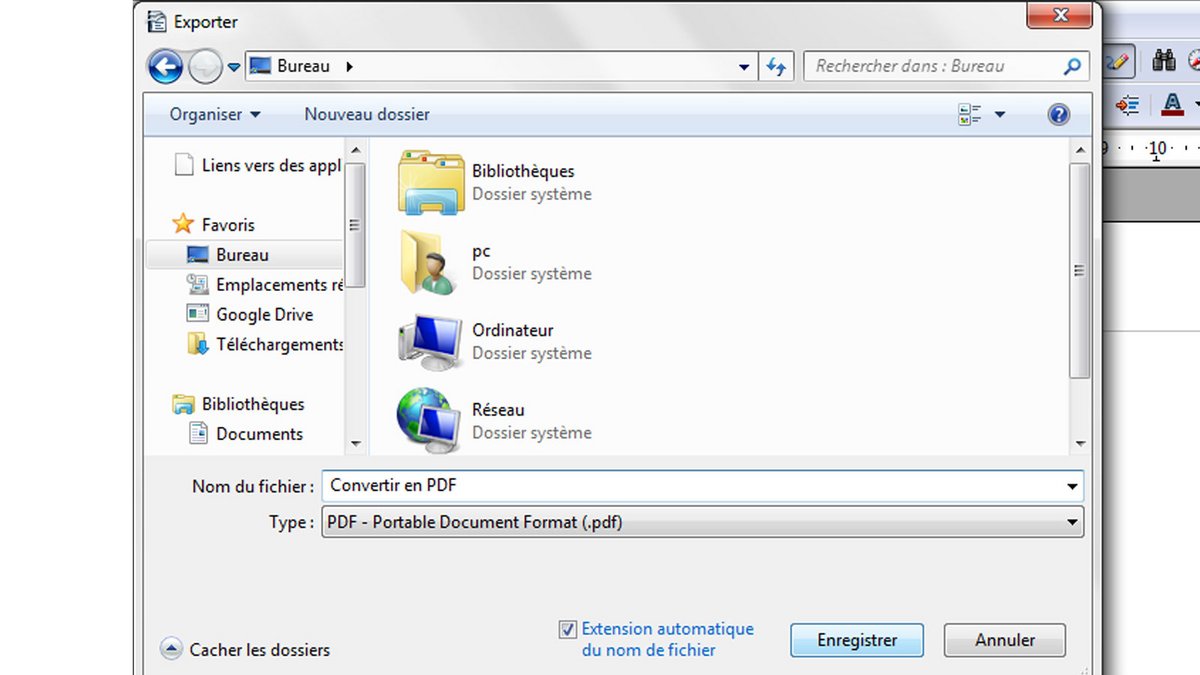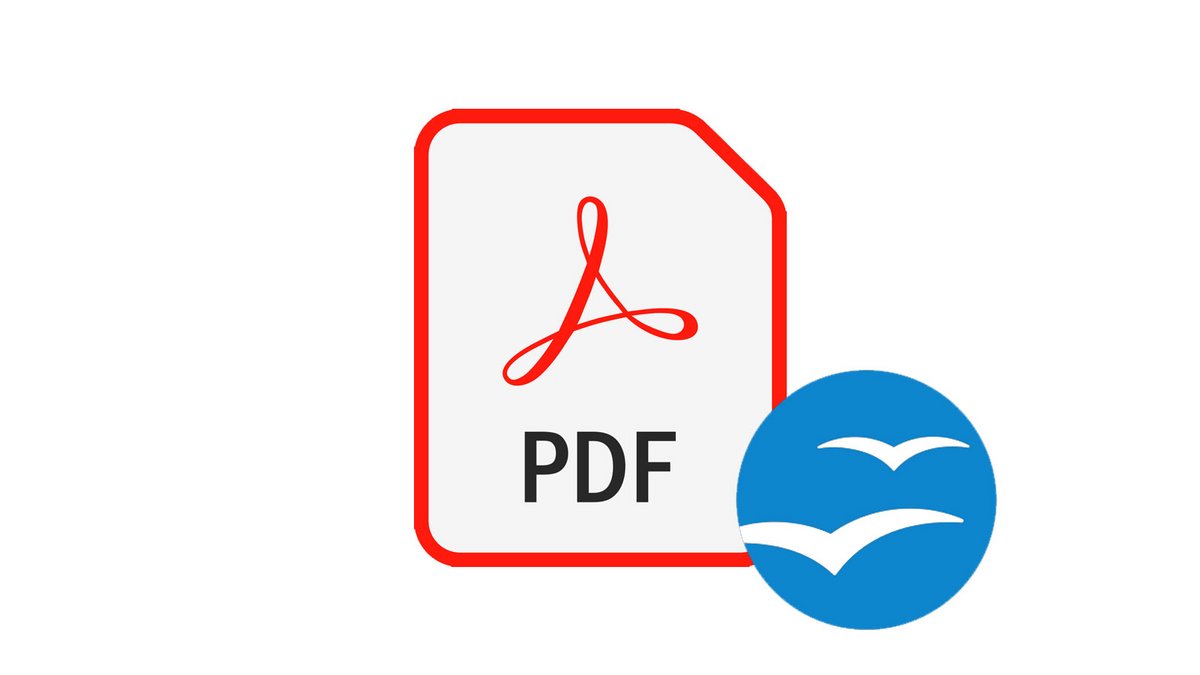
Si le format PDF s'est imposé au fur et à mesure des années, c'est tout simplement parce qu'il est devenu le format universel pour échanger sans difficultés des documents de toutes sortes sur Internet. Ultra-pratique, il permet donc à n'importe qui d'ouvrir un fichier depuis différents supports numériques sans avoir forcément besoin de télécharger le logiciel utilisé pour sa création. Un vrai gain de temps !
Convertir un fichier Open Office en PDF en quelques clics
- Ouvrez le document Open Office à convertir. Une fois ouvert, cliquez sur l'onglet Fichier et sélectionnez Exporter au format PDF.
- Une boîte de dialogue s'affiche à l'écran. C'est ici que vous pouvez (si vous le souhaitez) choisir différentes options (sélection d'une seule page, création d'un PDF non modifiable avec PDF/A1...). Cliquez ensuite sur Exporter.
- Une nouvelle boîte de dialogue s'ouvre et vous permet de sauvegarder votre document converti en PDF. Pensez à vérifier que le menu déroulant Type affiche le bon format : PDF (Portable Document Format). Renommez si besoin votre document et cliquez sur Enregistrer. Votre fichier Open Office est converti en PDF.
Contrairement à son concurrent direct, la suite Microsoft Office, Open Office est totalement gratuit et comprend notamment un traitement de texte (Writer, l'équivalent de Word), un tableur (Calc, l'équivalent d'Excel), un module de présentation (Base, l'équivalent de PowerPoint) et d'autres logiciels de bureautique.
Si vous avez créé un document avec la suite Open Office et que vous souhaitez le partager facilement avec d'autres personnes, vous devrez donc savoir comment convertir un fichier Open Office en PDF.
Retrouvez d'autres tutoriels sur les fichiers PDF :